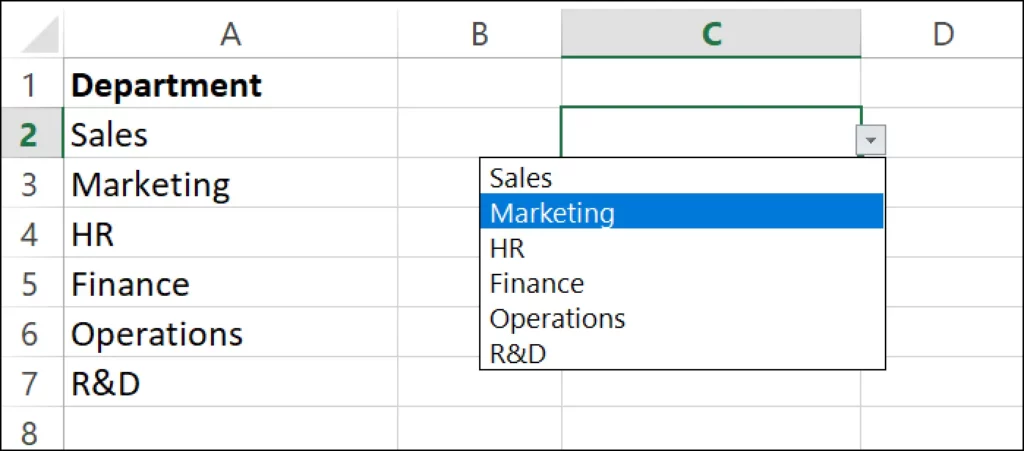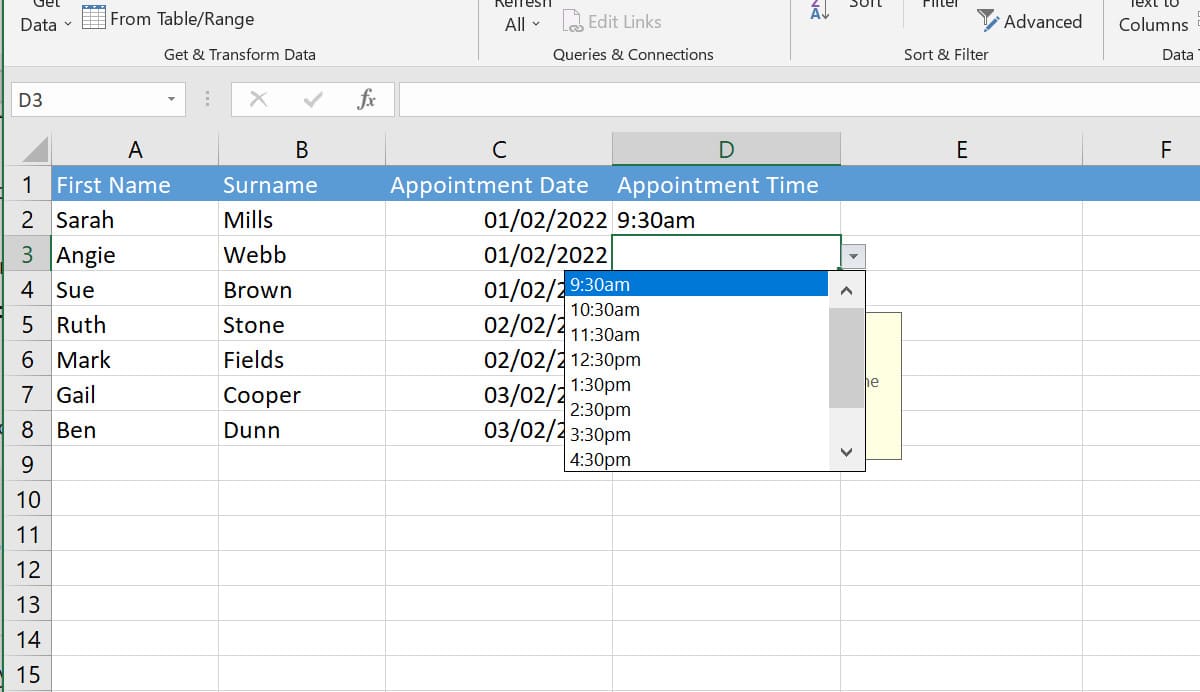
यह संभव है कि किसी अवसर पर आपने कोई एक्सेल दस्तावेज़ खोला हो और आपने पाया हो कि उसके कुछ कक्षों में एक ड्रॉप-डाउन सूची खुलती है। यह माइक्रोसॉफ्ट स्प्रेडशीट्स की एक बहुत ही आसान सुविधा है जिसका आप भी उपयोग कर सकते हैं। इस पोस्ट में हम बताते हैं एक्सेल में ड्राप डाउन लिस्ट कैसे बनाते है
यह एक बहुत ही उपयोगी कार्य है, खासकर जब हम शीट और टेम्प्लेट के साथ काम कर रहे हों जिसमें समान विकल्प दोहराए जाते हैं। लेकिन व्यावहारिक होने के अलावा, यह एक बहुत ही दृश्य संसाधन भी है जो किसी दस्तावेज़ को अधिक पेशेवर रूप देता है।
ड्रॉप-डाउन सूची (अंग्रेज़ी में, नीचे ड्रॉप सूची) के उपयोगकर्ताओं को अनुमति दें एक्सेल पूर्वनिर्धारित सूची से एक आइटम का चयन करें. यह बनाने के लिए विशेष रूप से उपयुक्त संसाधन है रूपों, क्योंकि इसके लिए धन्यवाद डेटा प्रविष्टि तेज और अधिक सटीक भी है।
ये सूचियाँ कैसे काम करती हैं? जब हम एक सेल का चयन करते हैं जिसमें एक सूची होती है, तो हम उसके बगल में एक छोटे तीर का चिह्न देखेंगे। इस पर क्लिक करने पर, यह सूची विकल्पों की एक श्रृंखला के साथ प्रदर्शित होती है, जिनमें से हमें एक का चयन करना होता है।
एक्सेल में ड्रॉपडाउन सूची बनाने का मूल विचार उपयोगकर्ता को प्रदान करना है सीमित संख्या में विकल्प. इसके अलावा, त्रुटियों या गलत वर्तनी वाले डेटा के परिचय से बचा जाता है।
एक्सेल में ड्रॉप-डाउन लिस्ट स्टेप बाय स्टेप बनाएं
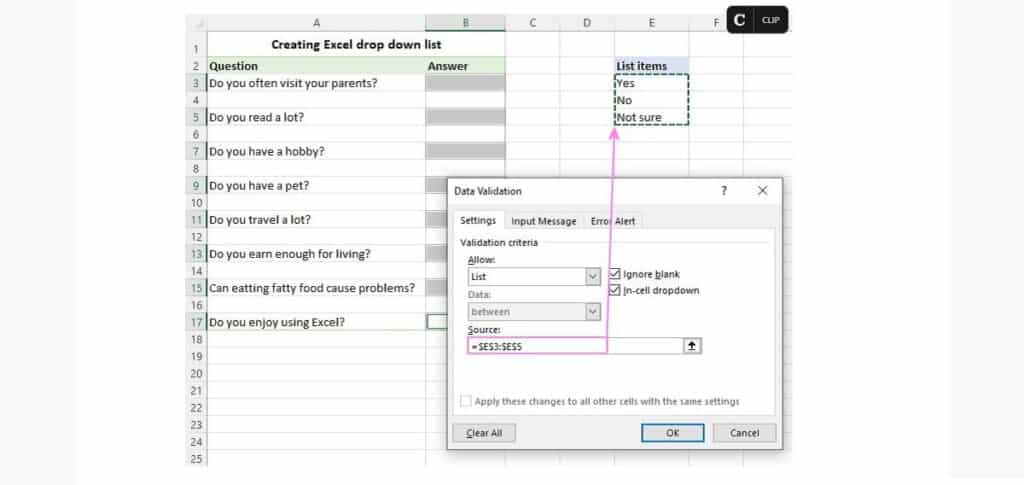
एक्सेल में ड्रॉप-डाउन सूची बनाने के लिए ये चरण हैं:
चरण 1: सेल का चयन करें
यदि हमारे पास पहले से ही एक एक्सेल शीट है जो कमोबेश व्यवस्थित और संरचित है और हम इसमें एक या अधिक ड्रॉप-डाउन सूची डालने के प्रश्न पर विचार करते हैं, तो सबसे पहले हमें यह करना चाहिए माउस पॉइंटर से सेल या सेल चुनें जिसमें हम चाहते हैं कि जब हम उस पर क्लिक करें तो सूची खुल जाए।
चरण 2: डेटा सत्यापन
अगला, हम "डेटा" टैब पर क्लिक करते हैं। एक बार खुलने के बाद, हम "डेटा टूल्स" समूह में जाते हैं, जहाँ हमें विकल्प खोजना और दबाना होगा "आंकड़ा मान्यीकरण". हमारे द्वारा स्थापित एक्सेल के संस्करण के आधार पर, आइकन भिन्न हो सकता है, हालांकि सामान्य तौर पर यह आमतौर पर दो कोशिकाओं की तरह दिखता है, एक मान्य और दूसरा नहीं।
चरण 3: सूची का चयन करें और कॉन्फ़िगर करें
सत्यापन के बाद, एक ड्रॉप-डाउन सूची खुलती है, जिसमें हम विकल्प चुनते हैं "तैयार". वहां हमारे पास अन्य विकल्प भी हैं जिनके माध्यम से हम सेल की सामग्री को कुछ प्रारूपों (संख्याओं, तिथियों, घंटों आदि) तक सीमित कर सकेंगे। फिर, हम दो अलग-अलग तरीकों से आगे बढ़ सकते हैं:
- तत्वों को लिखें कि हम सूची के भीतर विकल्पों के रूप में पेश करना चाहते हैं (उन्हें बिना रिक्त स्थान के अल्पविराम से अलग किया जाना चाहिए)।
- कक्षों की श्रेणी का चयन करें जिसमें वे विकल्प होते हैं और उस सेल के बगल में तीर आइकन पर क्लिक करके इसे मान्य करें जहां ड्रॉप-डाउन सूची खुलेगी।
एक बार प्रक्रिया पूरी हो जाने के बाद, हम देखेंगे कि चुने हुए सेल पर क्लिक करने से वह सूची कैसे प्रदर्शित होगी जिसे हमने कॉन्फ़िगर किया है। यदि हम दस्तावेज़ के किसी अन्य सेल में ऑपरेशन को दोहराना चाहते हैं, तो इसे क्लिपबोर्ड पर कॉपी करना और नए सेल में पेस्ट करना पर्याप्त होगा।
एक्सेल में डायनेमिक ड्रॉपडाउन सूची बनाएं
यदि हम एक्सेल में अपनी ड्रॉपडाउन सूची में आइटमों को नियमित रूप से बदलने की योजना बनाते हैं, तो एक बनाना चुनना अधिक उपयुक्त हो सकता है गतिशील ड्रॉपडाउन सूची. पिछले अनुभाग में हमने जो कुछ देखा है, यह उसका एक प्रकार है, इस विशेषता के साथ कि, इस मामले में, हर बार जब हम कक्षों में या स्रोत सूची में परिवर्तन करते हैं, तो ड्रॉप-डाउन सूची स्वचालित रूप से अपडेट हो जाएगी।
इस प्रकार की सूची बनाने के दो तरीके हैं: उसी विधि से जिसे हमने पहले समझाया है या एक नियमित नामित श्रेणी का उपयोग करके और इसे ऑफसेट फॉर्मूला. हम समझाते हैं कि यह नीचे कैसे किया जाता है:
- पहले हमें ड्रॉपडाउन मेनू आइटम को अलग-अलग सेल में लिखना होगा।
- फिर हम एक नामांकित सूत्र बनाते हैं (ऐसा करने के लिए, संवाद खोलने के लिए Control + F3 कुंजी संयोजन का उपयोग करें)।
- "नाम" बॉक्स में नया नाम लिखे जाने के बाद, हम निम्नलिखित सूत्र का परिचय देते हैं:
=ऑफ़सेट(शीट!$A$2, 0, 0, COUNTA(शीट3!$A:$A), 1) *
शीट: शीट का नाम।
ए : कॉलम जहां ड्रॉपडाउन आइटम स्थित हैं।
$A$2: वह सेल जिसमें पहला आइटम है।
जब हमारे पास पहले से ही सूत्र परिभाषित है, तो हमें केवल सेल की श्रेणी के आधार पर एक ड्रॉप-डाउन मेनू बनाना होगा, जैसा कि हमने पिछले अनुभाग में देखा है। सेटअप प्रक्रिया थोड़ी अधिक श्रमसाध्य है, लेकिन अगर हमें स्रोत कोशिकाओं की लगातार बदलती सूची के साथ काम करना है तो यह इसके लायक होगा।
(*) जैसा कि देखा जा सकता है, इस सूत्र में शामिल हैं दो कार्य: ऑफसेट और COUNTA. दूसरा संदर्भित स्तंभ में सभी गैर-रिक्त कक्षों की गणना करना है। इस गणना का उपयोग बदले में OFFSET फ़ंक्शन द्वारा किया जाता है।